Las circulares de cobro son documentos de tipo informativo que puedes enviar a los clientes que tengan deudas pendientes con tu empresa y cuya finalidad es realizar una labor de cobranza.
Para generar circulares de cobro puedes utilizar el buscador de menú o ingresar por la ruta: Cuentas por cobrar – Circulares de cobro.
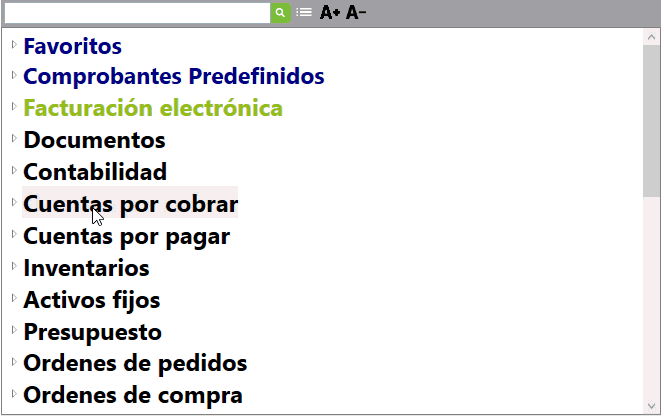
Al momento de ingresar a esta opción el sistema te habilita dos opciones las cuales se describen a continuación:
1. Actualiza
En esta opción el sistema te permite definir varios modelos con las características o los datos que se requieran visualizar al momento de la impresión, posterior a ello aparece una ventana dividida en dos partes:
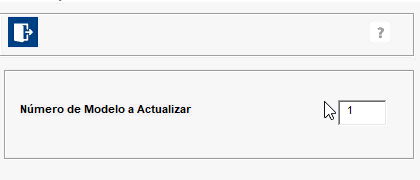
Aquí es necesario ingresar los textos que el cliente visualizara en la circular que le llegue.
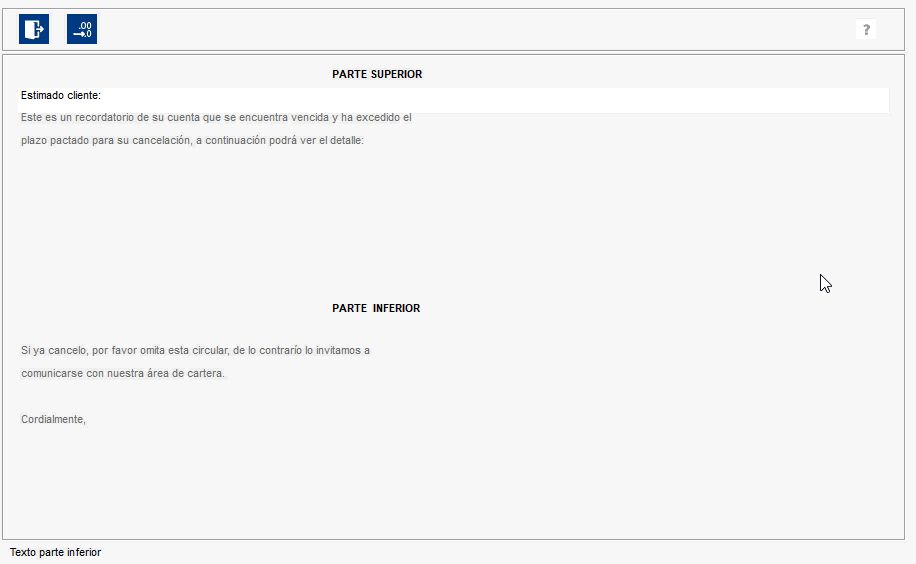
2. Utiliza
Una vez se haya creado el modelo es posible generar las circulares de cobro, para ello el sistema te muestra la siguiente ventana: En la cual es necesario asignar la siguiente información:
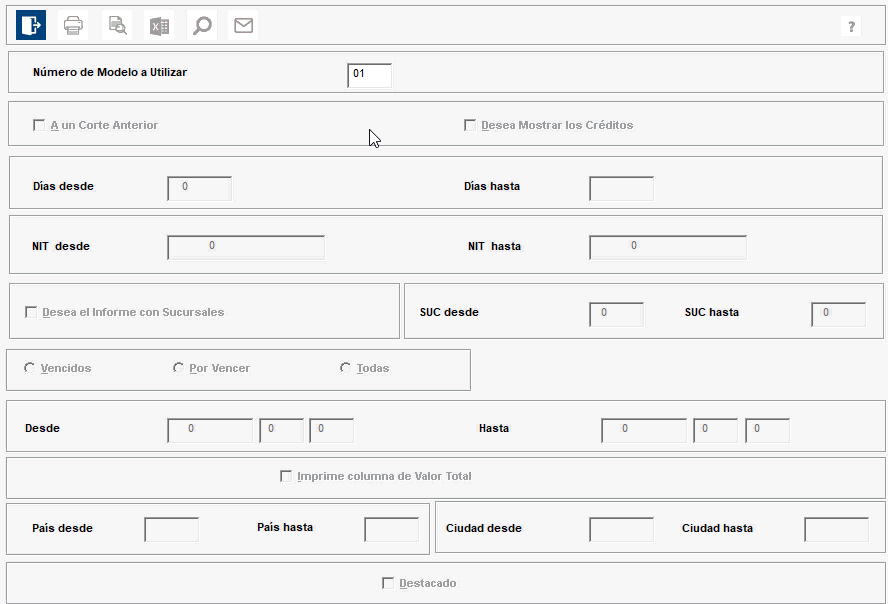
- Número de modelo a utilizar: digita o haz la búsqueda del número del modelo a utilizar, este debe estar previamente parametrizado en el paso 1.
- Desea mostrar los créditos: al marcar esta opción el sistema te mostrara los documentos como son anticipos o saldos a favor por parte del cliente, de no realizar la marcación solamente te mostrara las facturas vencidas.
- Días desde – Días hasta: se ingresa el rango de días en los cuales se encuentra la cartera vencida, al pasar los campos con ENTER el sistema toma toda la cartera vencida.
- Nit desde – Nit hasta: debes ingresar el tercero o rango de ellos a los cuales se les desea enviar la circular, con ENTER ubica todos los clientes.
- Desea el informe con sucursales: lo marcas si requieres consultar el informe con cada una de las sucursales que manejen los clientes de la empresa; en caso de seleccionar esta opción el sistema solicita el rango de sucursales.
- Vencidos – Por Vencer – Todos: hace referencia al tipo de deudas que los clientes tienen con la empresa y de los cuales se desea generar el informe.
- Cuenta Desde – Hasta: se ingresa el rango de cuentas para las cuales se desea el informe. En caso de solicitar todas las cuentas contables los campos se pasan con Enter.
- Imprime columna de valor total: en caso que en el registro de control se manejen intereses por mora y se marque esta casilla, en el informe se habilita una tercera columna la cual suma el valor de la deuda más el valor del interés, caso contrario solo se reflejaran dos columnas.
- País: ingresa el código del país donde se originó la deuda.
- Ciudad inicial – Ciudad final: rango de ciudades asignadas en el catálogo de terceros sobre los cuales se desea generar las circulares.
Importante: La circular de cobro se puede enviar en vista preliminar, impreso, a Excel solo si se ha definido el témplate y por e-mail siempre y cuando al momento de crear los terceros se incluya una dirección de correo electrónico válida y se configure el servidor de correo electrónico por la ruta Parametrización – Funciones administrador.
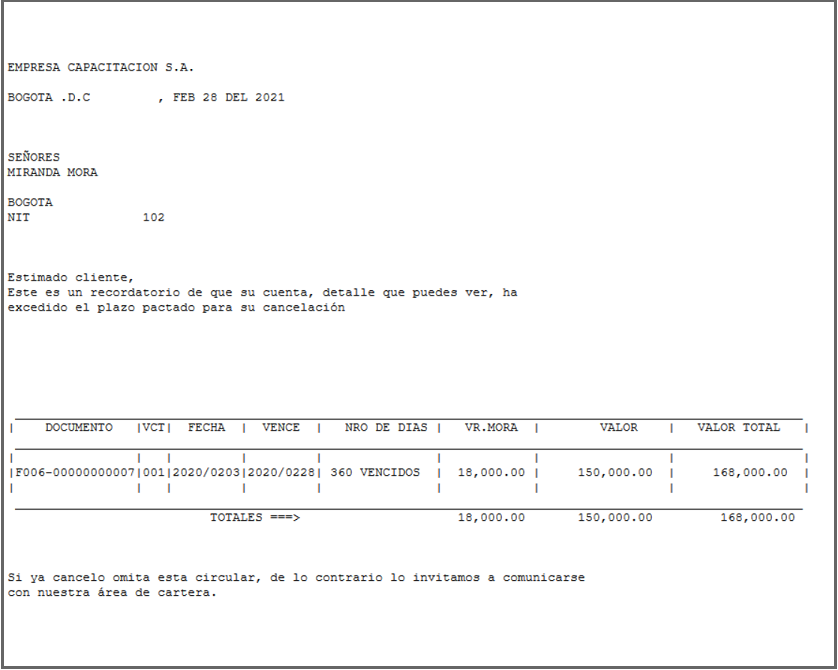
El informe generado refleja:
- Encabezado: datos de la empresa, datos del tercero (Cliente) y texto definido en la parte superior de la circular de cobro.
- Detalle: se encuentran discriminadas todas las obligaciones vencidas o por vencer del cliente identificando tipo y número del documento, vencimiento, fecha de elaboración, fecha de vencimiento, días vencidos, valor de interés de mora y valor total el cual realiza la sumatoria de los intereses de mora más el valor del documento.
- Pie de Página: se imprime el texto definido en la parte inferior de la circular de cobro.
Importante: el sistema ordena en forma automáticas las facturas que tengan más días vencidas hasta la de menor vencimiento, seguido se encuentran las facturas que están por vencer
Si deseas utilizar el nuevo formato moderno para estas circulares, deberás realizar la configuración por la ruta Parametrización – Mantenimiento informes modernos:
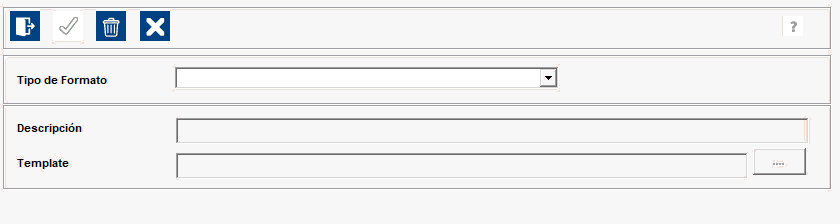
Después de parametrizar, al generar la circular y enviarla para impresión verás la siguiente pantalla:
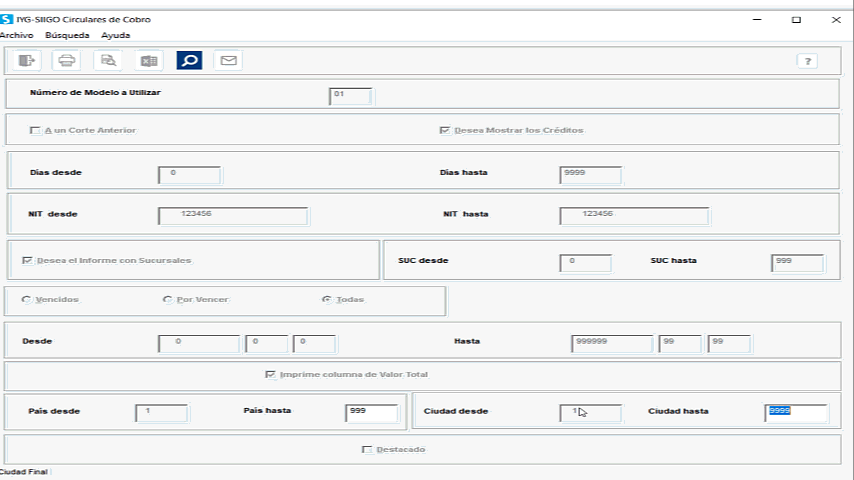
Al seleccionar vista previa podrás verlo en el formato:
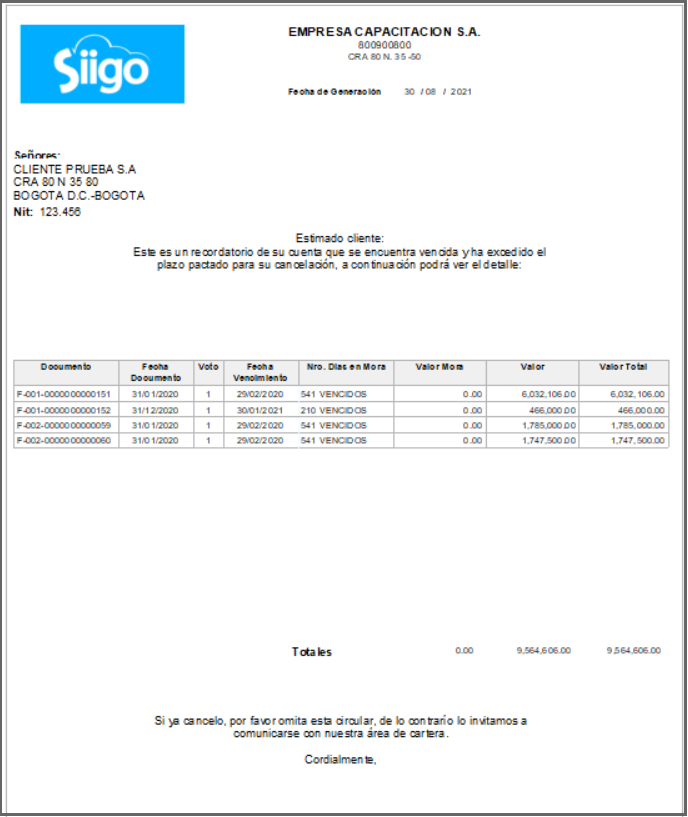
Buenos días
Deseo que salga el concepto de la cuenta contable, como se puede poner ?
5 agosto, 2023 at 8:41 amHola Bibiana, el formato de la circular de cobro viene prediseñado de esa manera, por el momento no se le pueden agregar campos.
8 agosto, 2023 at 9:36 amCómo elimino el valor que dice en mora, como si me calculara intereses, no deseo incluir esos intereses.
Gracias
25 julio, 2023 at 12:33 pmHola Bibiana, revisa por favor la configuración del registro de control, si tiene marcado cálculo de intereses, estos intereses no se agregan a la cartera, pero sí lo muestra. Puedes desactivarlos en el registro de control, y también puedes revisar que el cliente no tenga facturas en mora o cruces incorrectos.
25 julio, 2023 at 6:07 pmSE ENVIA EN EXCEL Y VACIO
23 diciembre, 2021 at 2:57 pmHola Angie, revisa la información que estas solicitando, que cliente o proveedor, si tiene movimiento y vencimientos y que fechas estas solicitando, para que te genere circular de cobro, también debes tener configurado el formato del template o con el formato moderno.
23 diciembre, 2021 at 5:33 pmcomo se cambia el logo que aparece?
12 agosto, 2021 at 9:14 pmHola Juan David, para realizar el cambio puedes guiarte por logo corporativo , feliz día.
13 agosto, 2021 at 9:16 amHola.
24 junio, 2021 at 1:29 pmEs importante que habiliten el envío por correo electrónico de las circulares en formato moderno.
Gracias.
Hola Daniel, gracias por tus aportes.
24 junio, 2021 at 6:51 pm